この投稿では、次のことについて説明します。
方法 1: 切り替えて別の Discord アカウントにログインする方法は?
切り替え方法で別の Discord アカウントにログインするには、次の手順に従います。
ステップ1:Discordを開く
まず、「 不和 PC のスタート メニューを利用して、アプリを起動します。
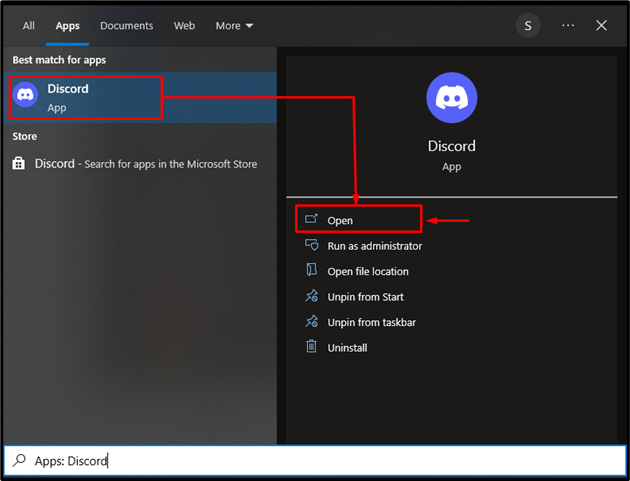
ステップ 2: 資格情報の入力
Discord アカウントにまだログインしていない場合は、Discord へのログインに必要な資格情報を入力し、「 ログインする 」:
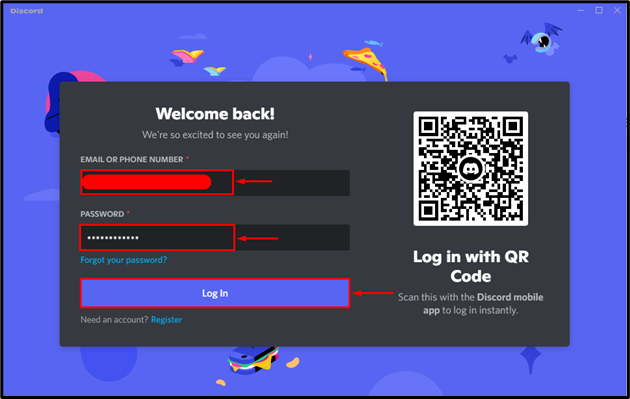
ステップ 3: 身元を証明する
身元を証明するためにキャプチャをマークします。
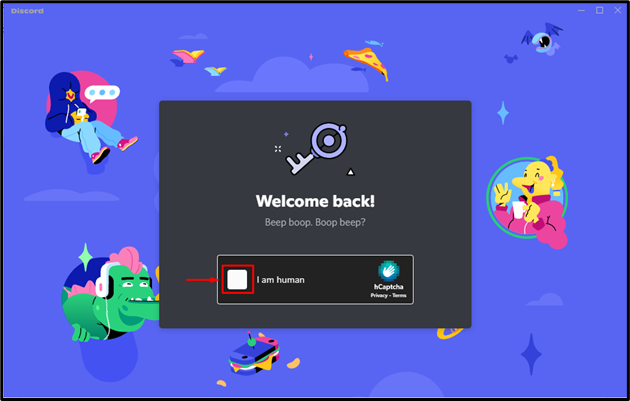
その結果、Discord アカウントに正常にログインできました。
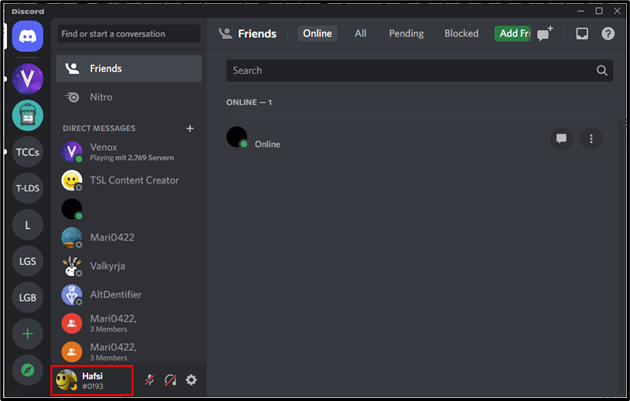
ステップ 4: プロファイル メニューを開く
ここで、Discord メイン画面のユーザー名の横にあるプロフィール アイコンをクリックしてメニューを開き、「 アカウントを切り替える ' オプション:
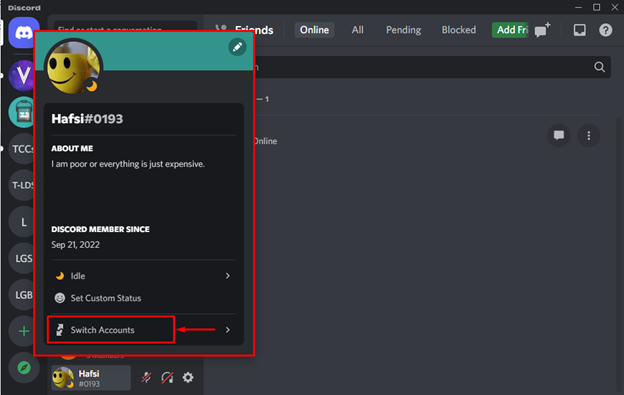
ステップ 5: アカウントを管理する
「 アカウントを切り替える 」オプション、小さなメニューがオプションとともに表示されます「 アカウントの管理 」:
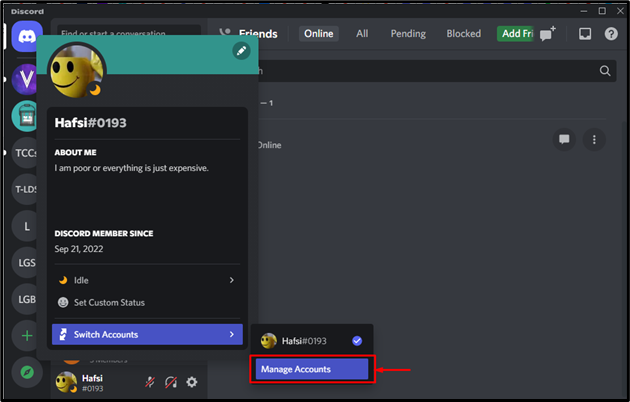
ステップ 6: アカウントを追加する
次に、強調表示された「 アカウントを追加 」 別のアカウントを追加するオプション:
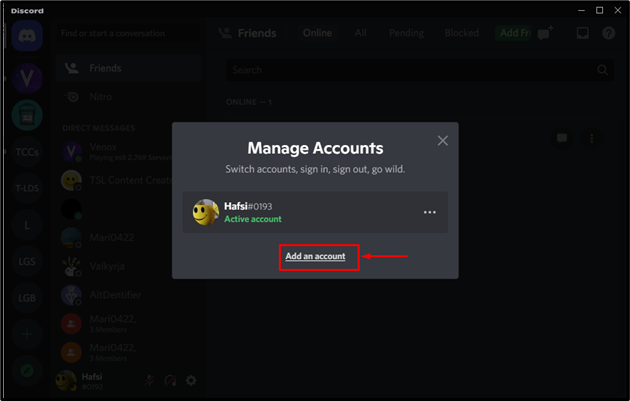
ステップ 7: 資格情報の入力
追加 ' Eメール ' と ' パスワード 」フィールドで「ヒット」 継続する 」 Discordにアカウントを追加するため:
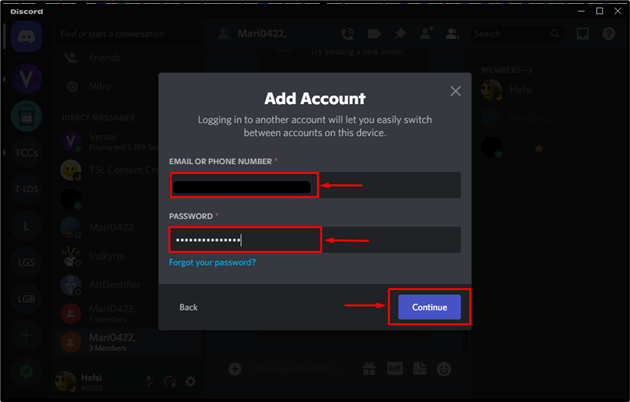
その結果、別の Discord アカウントに正常にログインしました:
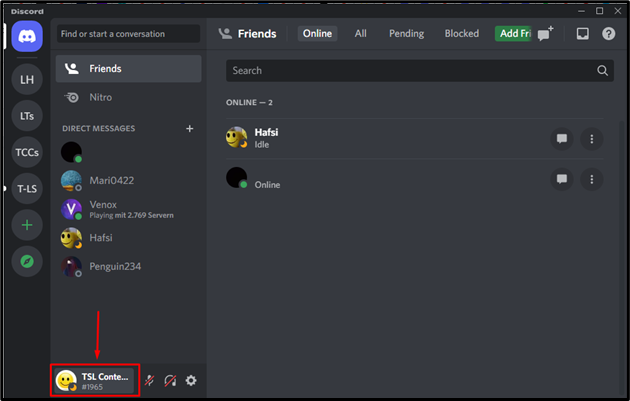
別のアカウントにログインするための別の方法を使用するために先に進みます。
方法 2: ログアウトして別の Discord アカウントにログインする方法
最初のアカウントからログアウトし、別のアカウントに再度ログインして、別の Discord アカウントにログインするには、表示される指示に従います。
ステップ1:Discordを起動
スタートメニューで検索し、「」をクリックして、PCでDiscordアプリケーションを起動します 開ける 」:
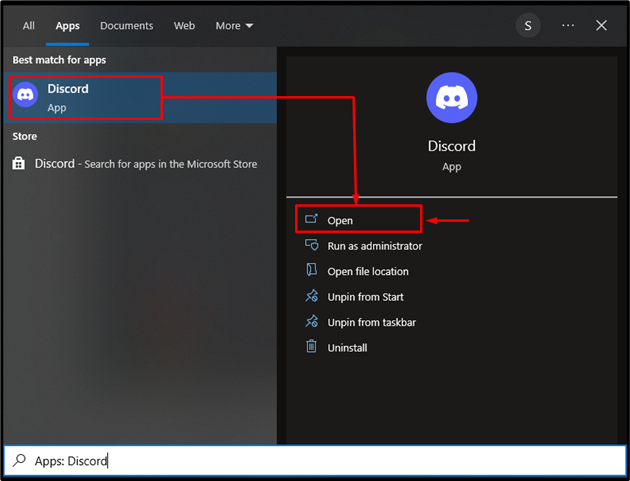
ステップ 2: ユーザー設定に移動する
強調表示されたアイコンを押して、「 ユーザー設定 」:
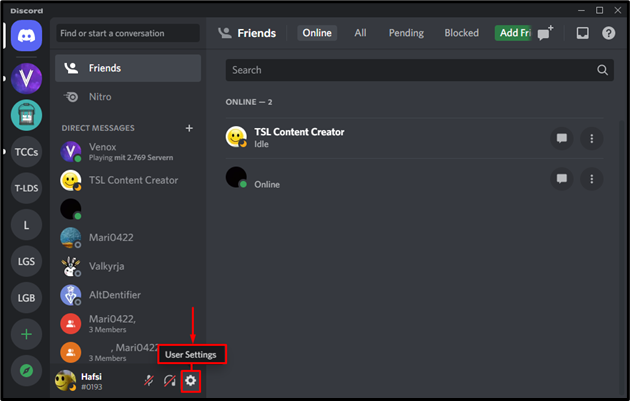
ステップ 3: Discord アカウントからログアウトする
マウスをドラッグして「 ログアウト 」 Discord アカウントからログアウトするには:
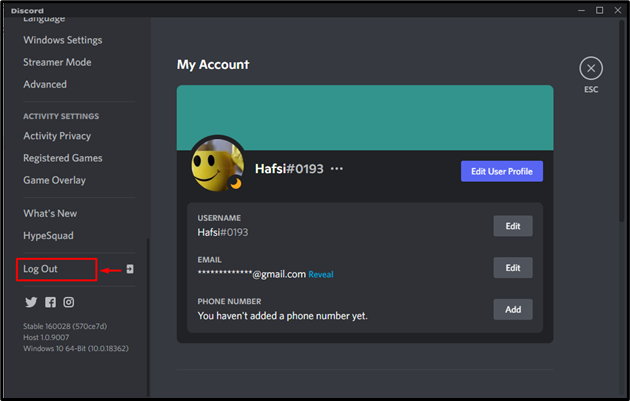
ここで、「 ログアウト ' ボタン:
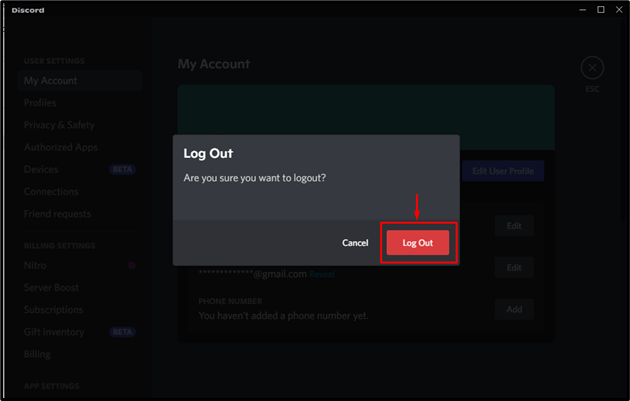
ステップ 4: 別のアカウントにログインする
他の Discord アカウントの資格情報を入力し、「 ログインする ' 開く:
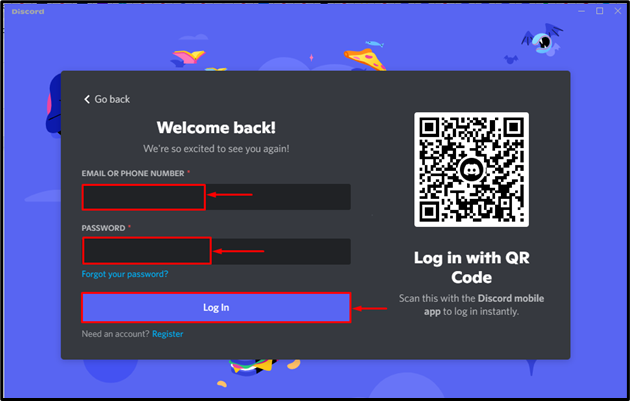
結果の画像は、他の Discord アカウントが正常にログインしたことを示しています。
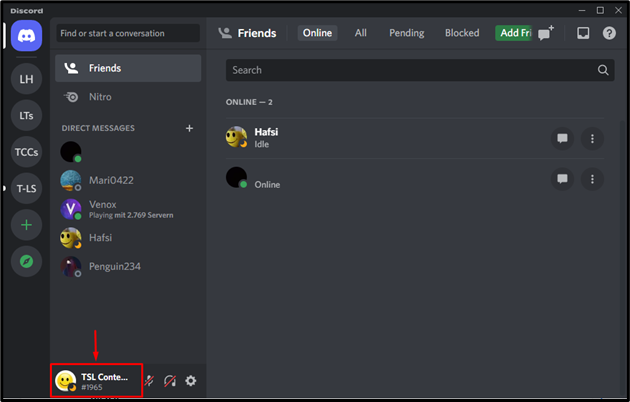
このチュートリアルでは、別の Discord アカウントにログインするためのさまざまな方法について説明しました。
結論
別の Discord アカウントにログインするには、2 つの方法があります。 1 つ目は、あるアカウントから別のアカウントに切り替えてログインする方法です。もう 1 つの方法は、あるアカウントからログアウトし、別のアカウントでログインすることです。この投稿では、別の Discord アカウントにログインする方法を示しました。